GUÍA PARA CENTRALIZACIÓN DE CERTIFICADO DIGITAL EN CHROME VERSIONES SUPERIORES A LA 45
Para centralizar su Certificado Digital debe realizar los siguientes pasos:
Debe subir el certificado digital (hacer “upload”), utilizando la dirección URL que se indica a continuación, cópiela en Chrome y siga las instrucciones: https://www4.sii.cl/uploadCertDigitalInternet/
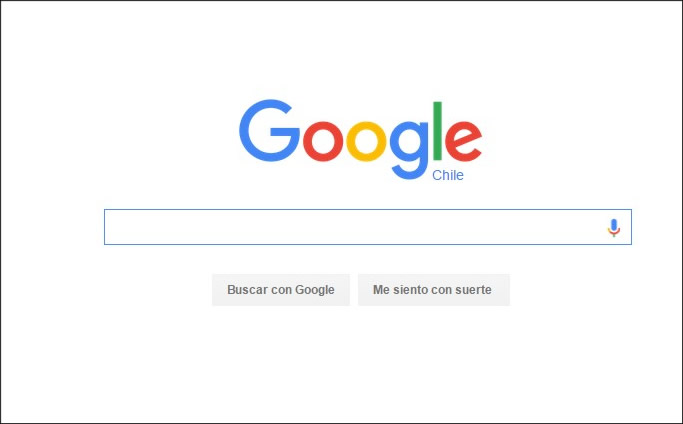
El sistema solicitará autenticarse, es decir, validarse como usuario autorizado con certificado digital o con RUT y clave:
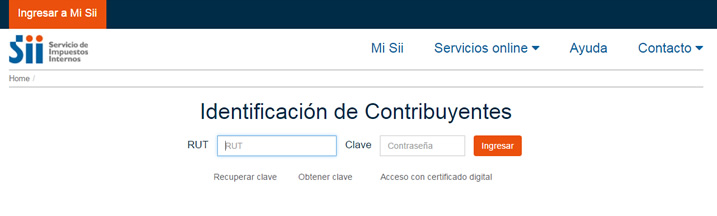
Luego debe buscar la carpeta donde tiene guardado su certificado digital:
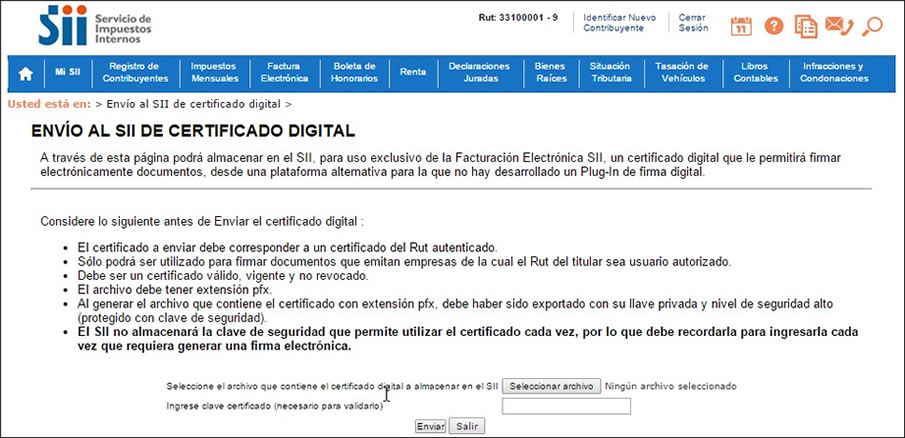
Seleccione el certificado que tiene guardado en su computador(archivo con extensión pfx), luego presione el botón “Abrir”:
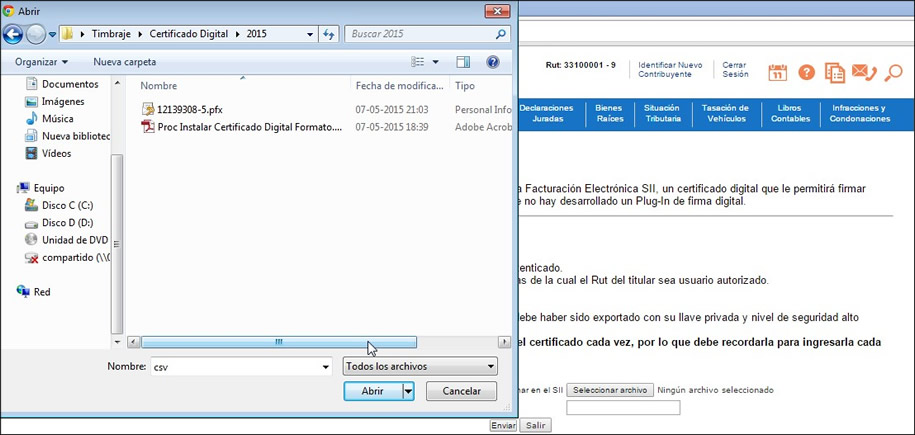
Ingrese la clave del certificado y presione el botón “Enviar”
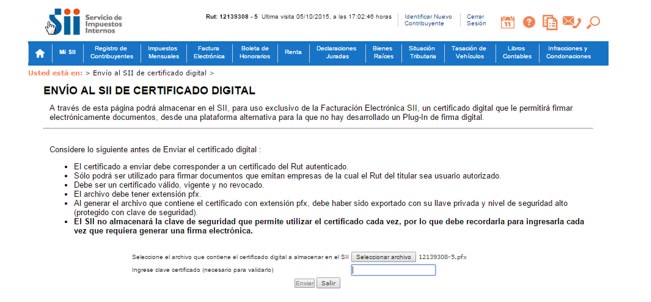
Nota: El sistema podría ofrecer guardar la contraseña, en tal caso responda que no.
Aparecerá el mensaje “Se guardó archivo OK”; presione “Cerrar” y “Salir”, y con ello ha guardado su certificado digital en los servidores del SII.
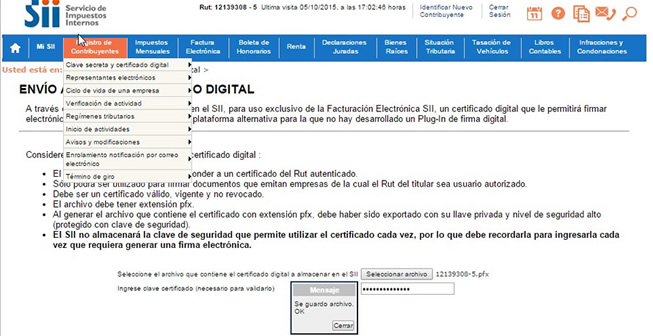
Nota: Es muy importante que recuerde la clave del certificado, de otra manera no podrá utilizarlo.